
Det er nummer én direktemeldingsapplikasjon i verden, med millioner av brukere. WhatsApp trenger ingen introduksjon. Likevel er det fortsatt mange mennesker som frem til i dag har motstått å bruke det. Nå, med den nye fasen av plattformen (den kalles nå WhatsApp fra Meta), er det et godt tidspunkt å ta det steget. I dette innlegget skal vi se hvordan installer whatsapp på iphone
Sannheten er at denne nye fasen i WhatsApps historie presenterer mange nye funksjoner. Fremfor alt skiller forbedringene seg ut når det gjelder personvern og sikkerhet, samt bruk på ulike enheter eller overføring av chat mellom iOS og Android.
Last ned og installer WhatsApp på iPhone
Dette er trinnene for å installere WhatsApp på iPhone, trinn for trinn. Først av alt må vi laste ned applikasjonen fra Apple Store. Dette er nedlastingslenken:
Etter å ha klikket på "Installere", må vi oppgi vår Apple-ID for å fortsette med nedlastingen. Når den er fullført (prosessen kan ta noen minutter), kan vi starte den med "Åpne"-knappen eller ganske enkelt ved å klikke på WhatsApp-ikonet som vises i startmenyen på iPhone.
Viktig: før vi fortsetter, må vi sørge for at enheten vår er kompatibel med direktemeldingsapplikasjonen, enheten din må være kompatibel. Faktisk er nesten alle iPhone-modeller det, siden minimumskravene er ganske rimelige. Vi kan bekrefte at telefonen må ha versjon iOS 10 eller nyere. Det betyr at vi kun vil kunne installere WhatsApp på iPhone 5 og følgende modeller.
For å begynne å bruke WhatsApp på vår iPhone, må vi gjøre følgende:
- Først, autorisere appen til å få tilgang til kontaktene våre.
- Da må vi gi tillatelsene til motta varsler (eller ikke, siden dette er valgfritt).
- Deretter må vi godta WhatsApps vilkår for bruk og personvernregler, bekrefter vårt nummer og land, og trykker "OK".
- Det siste trinnet er verifisering. For å fullføre prosessen vil vi motta en SMS med en 6-sifret kode som vi må sette inn i dialogboksen som vises på skjermen.
Deretter kan vi begynne å bruke programmet normalt.
Sikkerhetsinnstillinger
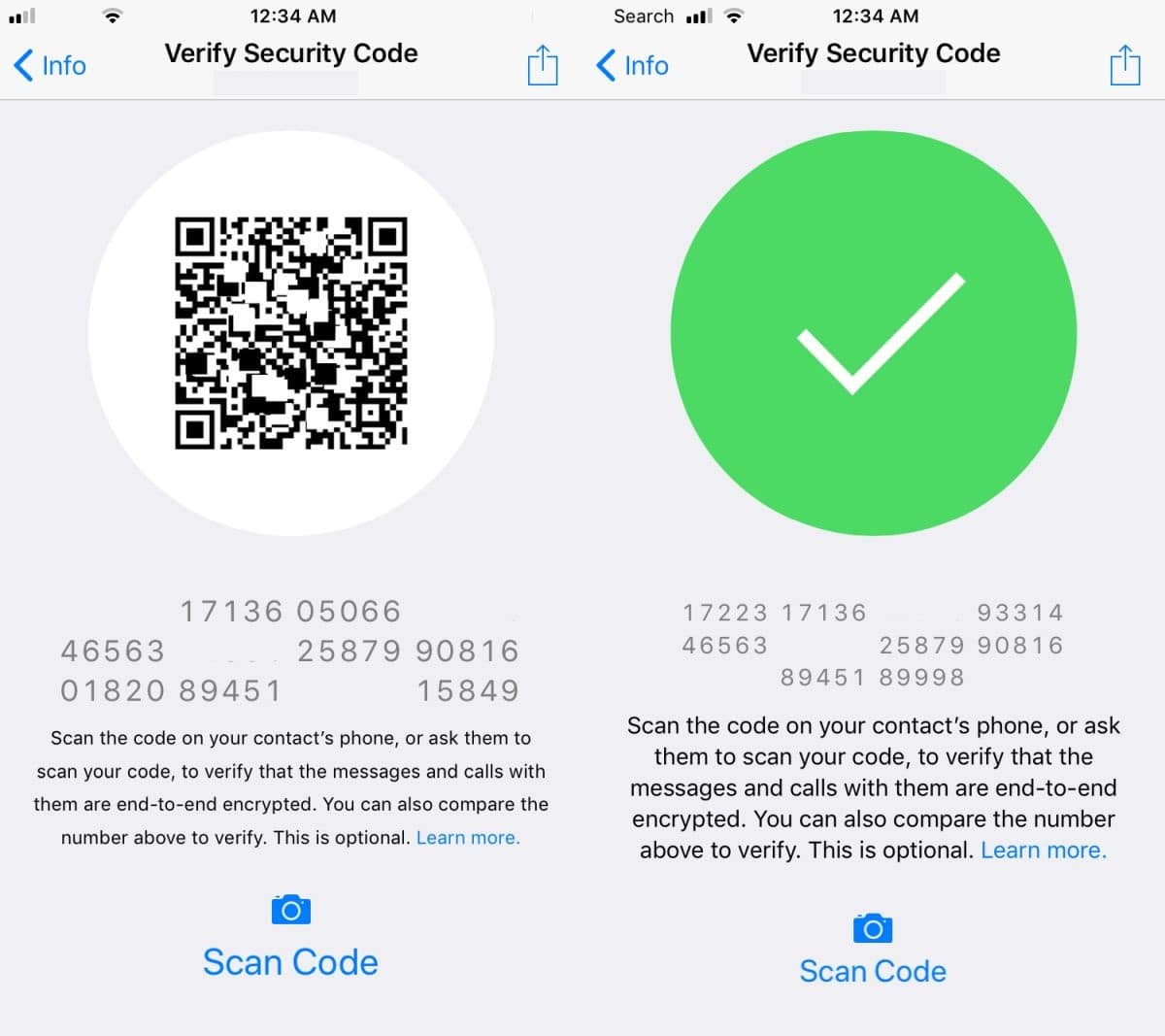
Alle WhatsApp-chatter er beskyttet av et krypteringssystem. Første gang vi går for å etablere en samtale, vil følgende melding vises. "Anrop og meldinger sendt til denne chatten er nå sikret med ende-til-ende-kryptering. Klikk for mer informasjon ».
For å bekrefte kontakten manuelt, kan du klikke på kontakten og, i informasjonsskjermen som åpnes, på blå hengelås. Dette vil gi plass til bildet med en sekvens på 60 sifre og en QR-kode som vi kan skanne (som vist på bildet ovenfor).
Det er også andre ekstra sikkerhetsinnstillinger som kan aktiveres og som kan være interessante for bruk av WhatsApp på en iPhone:
- Vis sikkerhetsvarsler. Hver gang det skjer endringer i sikkerhetsinnstillingene til en av kontaktene våre, vil vi motta et varsel. For å aktivere denne konfigurasjonen må vi gå til menyen Justeringer og derfra til "Regning", hvor vi velger alternativet "Sikkerhet". Til slutt skyver vi knappen "Vis sikkerhetsinnstillinger" til høyre.
- ICloud sikkerhetskopi. For å lage denne kopien, må du gå inn i Innstillinger-menyen, velg Samtaler og velg alternativet "Sikkerhetskopiering av samtale".